
![]() Her kan du finne ut hvordan du bestiller en pasient til time hos lege.
Her kan du finne ut hvordan du bestiller en pasient til time hos lege.
' Universal Accounting System ' er en profesjonell programvare. Derfor kombinerer den både enkelhet i drift og omfattende muligheter. Deretter vil du se ulike alternativer for å jobbe med en avtale.
Du kan velge en tjeneste med de første bokstavene i navnet.
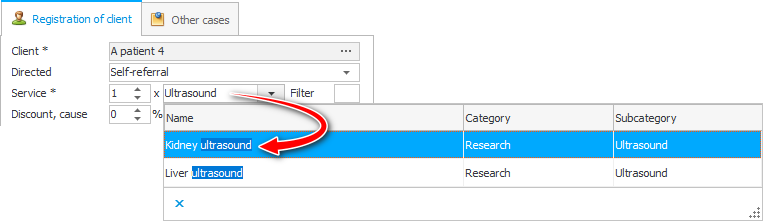
Store medisinske sentre med en stor prisliste kan tildele en praktisk kode til hver tjeneste . I dette tilfellet vil det være mulig å søke etter en tjeneste med en oppfunnet kode.
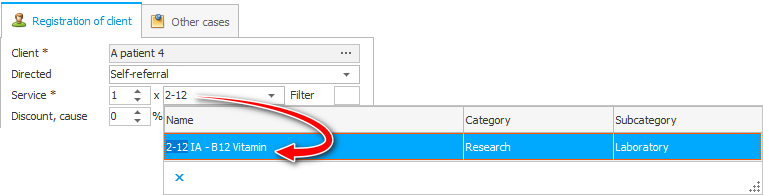
Det er også mulig å forlate bare de tjenestene hvis navn inneholder et bestemt ord eller en del av et ord. For eksempel er vi interessert i alle prosedyrer som angår ' leveren '. Vi kan skrive ' skriv ut ' i filterfeltet og trykke på Enter- tasten. Etter det vil vi kun ha noen få tjenester som oppfyller kriteriene, hvorfra det vil være mulig å velge ønsket prosedyre veldig raskt.
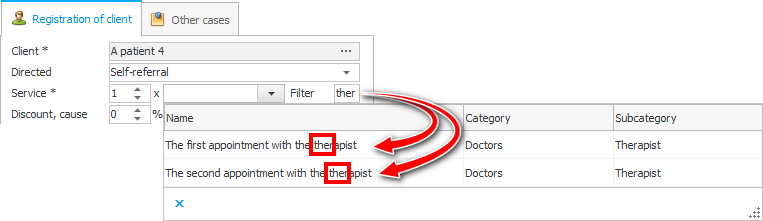
For å avbryte filtreringen, fjerner du " Filter "-feltet og trykker på Enter- tasten på slutten på samme måte.
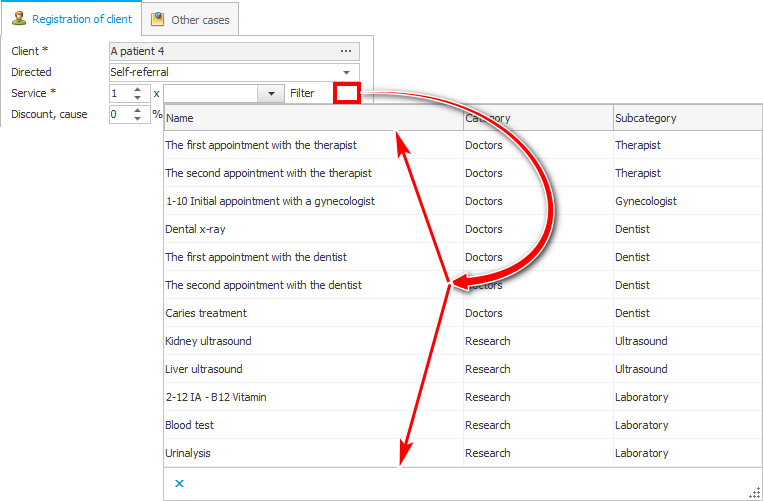
Noen ganger i klinikken avhenger kostnaden for en viss prosedyre av mengden av noe. I dette tilfellet kan du legge til flere prosedyrer til listen samtidig.
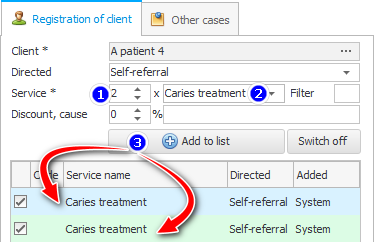
For å avbryte en tjeneste som er lagt til i listen, fjerner du avmerkingen i boksen til venstre for navnet på det feilaktige verket. Du kan også bruke " Deaktiver "-knappen.
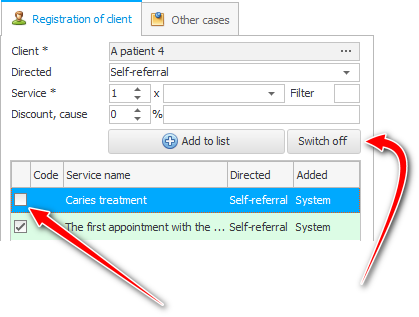
På enkelte klinikker kan ulike ansatte avtale time hos en lege, hvis akkorddel av lønnen avhenger av antall bestilte pasienter. I dette tilfellet kan du bestille en individuell innstilling av programmet som ikke vil tillate en person å kansellere en avtale for prosedyren som en annen ansatt gjorde en avtale for.
Hvis du før du trykker på knappen ' Legg til i liste ' angir ' rabattprosent ' og ' grunnlag for bevilgning ', vil pasienten få rabatt for en bestemt jobb.
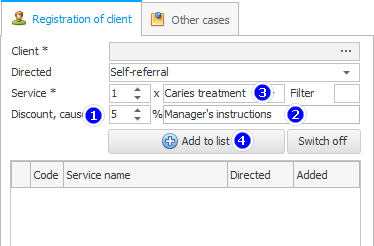
Hvis legen definitivt trenger å ta seg tid til noen andre tilfeller slik at pasienter ikke blir registrert for denne tiden, kan du bruke fanen ' Andre tilfeller '.

Nå vil legen trygt kunne dra til et møte eller for sin personlige virksomhet, uten å bekymre seg for at pasienten vil bli registrert for varigheten av fraværet.
Pasientens foreløpige avtale med legen kan endres ved å klikke på ønsket linje med høyre museknapp og velge ' Rediger' -kommandoen.
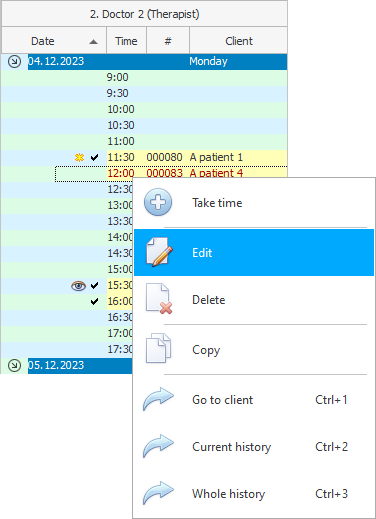
Du kan ' slette ' en pasients avtale med en lege.
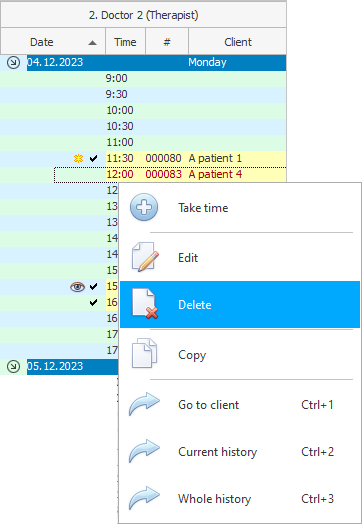
Du må bekrefte intensjonen din. Du må også oppgi en grunn for slettingen.
Vær oppmerksom på at pasientens avtale ikke slettes dersom betaling allerede er utført fra denne klienten.
Hver lege i innstillingene er satt "Opptakstrinn" - dette er antall minutter som legen vil være klar til å se neste pasient. Hvis en bestemt avtale trenger å ta mer eller mindre tid, endrer du bare slutttidspunktet for avtalen.
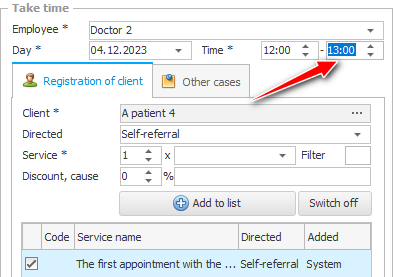
Det er også mulig å endre avtaledato og starttidspunkt dersom pasienten ikke kan komme til avtalt tid.

Hvis du har flere leger med samme spesialitet som jobber i klinikken din, kan du enkelt overføre pasienten fra en lege til en annen om nødvendig.
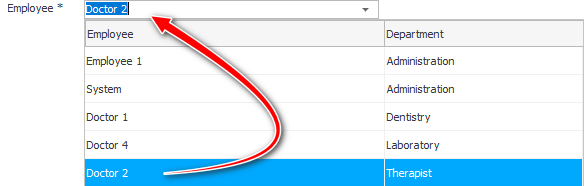
Hvis legen ikke klarte å gjøre alt han planla i dag, kan bare en del av tjenestene overføres til en annen dag. For å gjøre dette, velg prosedyrene du vil overføre. Spesifiser deretter datoen overføringen skal utføres på. Klikk til slutt på ' OK '-knappen.
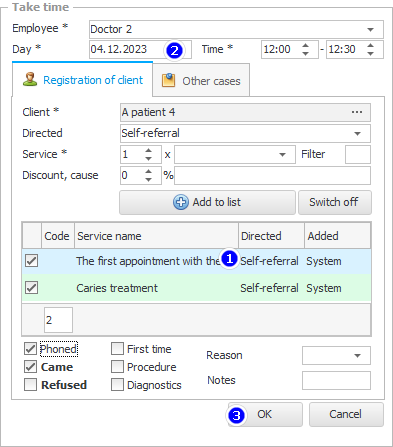
Overføringen av visse tjenester må bekreftes.
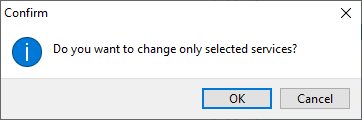

I tilfelle besøket ikke fant sted, for eksempel på grunn av at pasienten ikke kom til legetimen, kan dette merkes med avkrysningsboksen ' Avbestilling '.
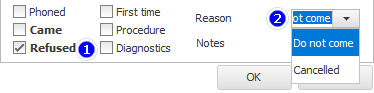
Samtidig fylles også ' Årsak til å avlyse besøket ' ut. Det kan velges fra listen eller legges inn fra tastaturet.
![]() Eventuell avlysning av et legebesøk er høyst uønsket for organisasjonen. Fordi det er tapt fortjeneste. For ikke å tape penger minner mange klinikker registrerte pasienter om avtalen .
Eventuell avlysning av et legebesøk er høyst uønsket for organisasjonen. Fordi det er tapt fortjeneste. For ikke å tape penger minner mange klinikker registrerte pasienter om avtalen .
I tidsplanvinduet vil kansellerte besøk se slik ut:![]()
Dersom pasienten avbryter besøket, hvis tidspunkt ennå ikke er passert, er det mulig å bestille en annen person for den frie tiden. For å gjøre dette, reduser tiden for det kansellerte besøket, for eksempel til ett minutt.
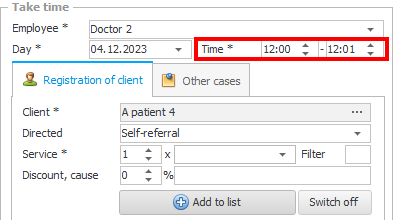
I legens arbeidsplanvindu vil fritiden se slik ut.
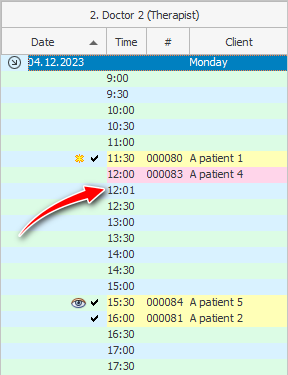
Og hvis pasienten kom for å se legen, merk av i boksen " Kom ".
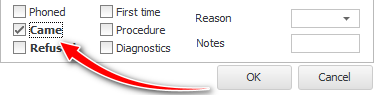
I timeplanvinduet vil gjennomførte besøk se slik ut - med hake til venstre:![]()
Hvis pasienten ikke er registrert for i dag, vil et håndsett vises ved siden av navnet hans i timeplanen: ![]()
Dette betyr at det er lurt å minne om mottaket. Når du minner pasienten på, kan du krysse av i ' Ringte '-boksen for å få håndsettikonet til å forsvinne.
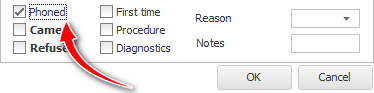
På forespørsel kan du implementere andre måter å påminne på. For eksempel kan SMS-varsler sendes til pasienter på et bestemt tidspunkt før oppstart av en avtale.
Det er tre typer flagg for å markere posten til enkelte pasienter.
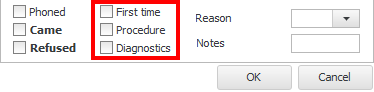
![]() primær pasient.
primær pasient.
![]() Fremgangsmåte.
Fremgangsmåte.
![]() Konsultasjon.
Konsultasjon.
Hvis du trenger å være spesielt oppmerksom på journalen til en bestemt pasient, kan du skrive eventuelle notater.
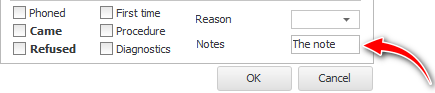
I dette tilfellet vil en slik pasient bli uthevet i tidsplanvinduet med en lysere bakgrunn.
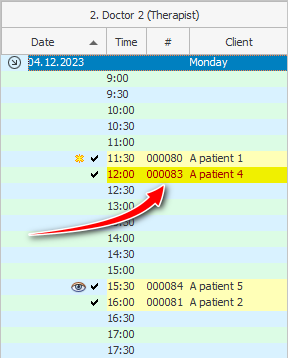
Hvis pasientbesøket avlyses, vil bakgrunnsfargen endres fra gul til rosa. I dette tilfellet, hvis det er notater, vil bakgrunnen også bli malt i en lysere farge.
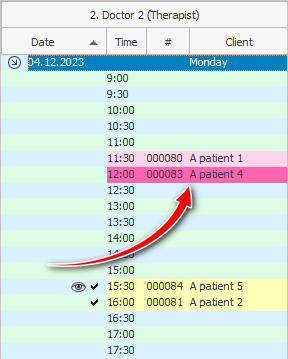

Du kan enkelt finne og åpne pasientkortet fra pasientavtalevinduet. For å gjøre dette, høyreklikk på en klient og velg ' Gå til pasient '.
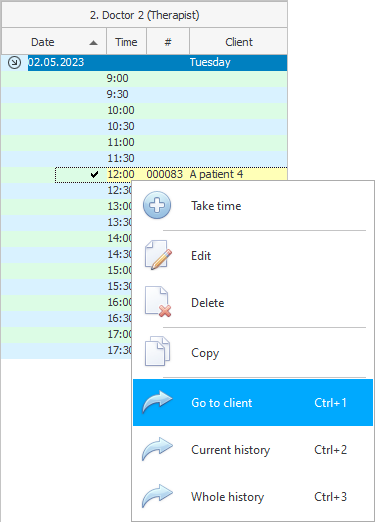
På samme måte kan du enkelt gå til pasientens sykehistorie . For eksempel kan en lege umiddelbart begynne å lage journaler så snart en pasient kommer inn på kontoret hans. Det er mulig å åpne sykehistorien kun for den valgte dagen.
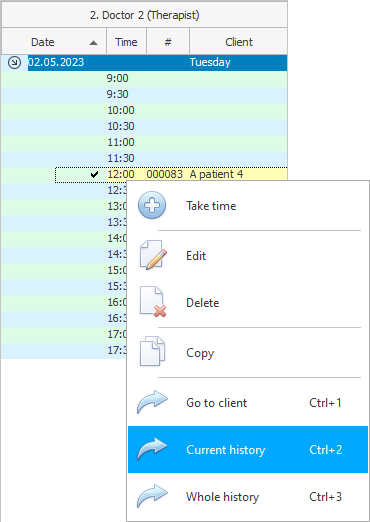
Du kan også vise hele sykehistorien til pasienten for hele legesenterets periode.

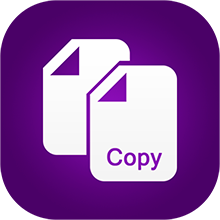
![]() Hvis pasienten allerede har fått time i dag, kan du bruke kopiering for å bestille time til en annen dag mye raskere.
Hvis pasienten allerede har fått time i dag, kan du bruke kopiering for å bestille time til en annen dag mye raskere.

![]() Ansatte ved din klinikk eller andre organisasjoner kan motta kompensasjon når de henviser pasienter til ditt legesenter.
Ansatte ved din klinikk eller andre organisasjoner kan motta kompensasjon når de henviser pasienter til ditt legesenter.
Se nedenfor for andre nyttige emner:
![]()
Universelt regnskapssystem
2010 - 2024